win10重启打印机服务 打印机服务在win10中如何重启
更新时间:2023-12-03 11:05:23作者:xiaoliu
在使用Windows 10操作系统时,有时我们可能会遇到打印机服务无法正常工作的情况,这时候重启打印机服务就成为了解决问题的一种常见方法。在Windows 10中,我们应该如何重启打印机服务呢?接下来我们将一起探讨这个问题。打印机服务的重启过程简单,但却能有效解决打印机故障带来的困扰,让我们的打印任务顺利进行。
方法如下:
1.右键点击“此电脑”并点击“管理”如下图:
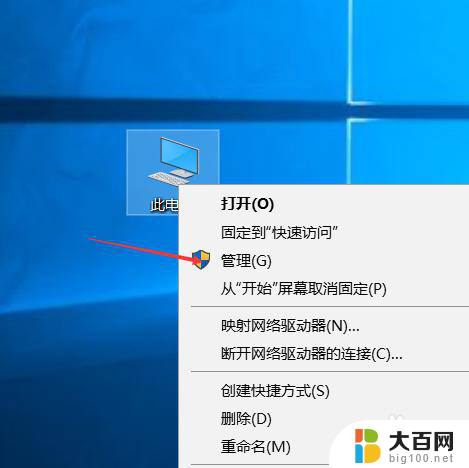
2.点击弹出对话框的“服务和应用程序”如下图:
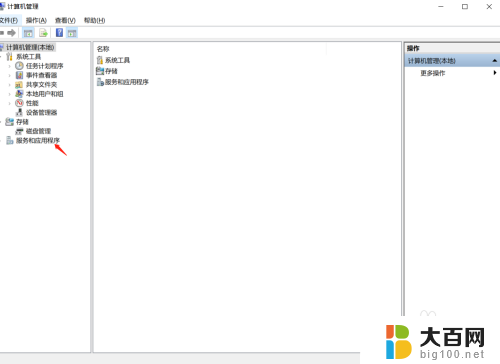
3.点击“服务”如下图:
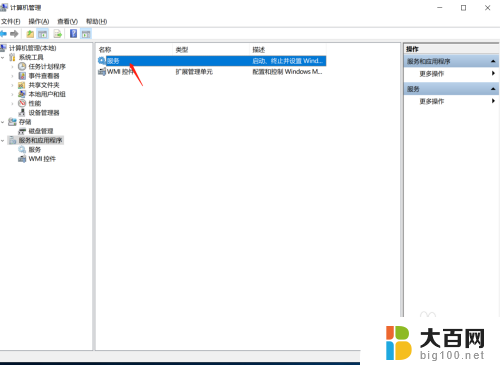
4.在“服务”中找到“PrintSpooler”,并右键点击“属性”如下图:
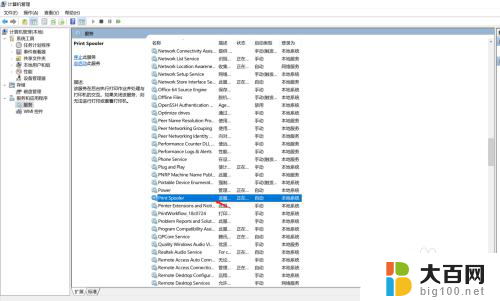
5.在“属性”中的启动类型中选择“自动”,并点击左上角的“重新启动”完成打印服务重启。如下图:
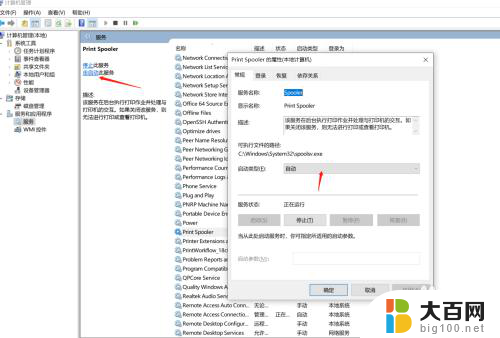
6.总结:win10重启打印机服务
(1)右键点击“此电脑”并点击“管理”
(2)点击“服务和应用程序”
(3)点击“服务”
(4)找到服务“PrintSpooler”
(5)设置启动类型“自动”并重启打印服务
以上是win10重启打印机服务的全部内容,如果您还有不清楚的地方,可以根据本文的方法进行操作,希望这篇文章能帮助到您。
win10重启打印机服务 打印机服务在win10中如何重启相关教程
- 打开电脑打印机服务 win10怎么打开和关闭打印机服务
- win10打印机关闭 win10系统怎样关闭打印机服务
- win10服务启动 Windows 10 怎么打开服务管理器
- 电脑服务在哪里打开 如何打开win10系统服务窗口
- 打印机怎么清除任务 win10打印机取消正在打印的任务
- 服务进程 win10 Win10系统服务在哪里打开
- win10控制面板服务在哪里 Win10系统服务在哪里打开
- 如何取消电脑打印机的打印任务 win10打印机取消打印任务的具体步骤
- win10声卡服务 Win10音频服务开启方法
- 电脑蓝牙支持服务停止了怎么启动 win10如何打开蓝牙支持服务
- win10系统消息提示音怎么关闭 薄语消息提示音关闭方法
- win10怎么看是不是安全模式 win10开机如何进入安全模式
- win10命令行修改ip地址 win10怎么设置局域网IP地址
- win10 局域网 闪退 浏览器闪退频繁怎么解决
- 电脑设置 提升网速 win10 如何调整笔记本电脑的网络设置以提高网速
- 怎么看win10系统是32位还是64位 如何检测Win10系统是32位还是64位
win10系统教程推荐
- 1 电脑设置 提升网速 win10 如何调整笔记本电脑的网络设置以提高网速
- 2 电脑屏幕调暗win10 电脑屏幕调亮调暗设置
- 3 window10怎么一键关机 笔记本怎么使用快捷键关机
- 4 win10笔记本怎么进去安全模式 win10开机进入安全模式步骤
- 5 win10系统怎么调竖屏 电脑屏幕怎么翻转
- 6 win10完全关闭安全中心卸载 win10安全中心卸载教程详解
- 7 win10电脑怎么查看磁盘容量 win10查看硬盘容量的快捷方法
- 8 怎么打开win10的更新 win10自动更新开启教程
- 9 win10怎么关闭桌面保护 电脑屏幕保护关闭指南
- 10 电脑怎么更新回win10 电脑升级win10教程